bluetooth OPEL ZAFIRA C 2015 Instruktionsbog til Infotainment (in Danish)
[x] Cancel search | Manufacturer: OPEL, Model Year: 2015, Model line: ZAFIRA C, Model: OPEL ZAFIRA C 2015Pages: 175, PDF Size: 2.89 MB
Page 6 of 175

6IndledningIndledningGenerelt......................................... 6
Tyverisikring ................................... 7
Oversigt over
betjeningsorganer ..........................8
Brug ............................................. 14Generelt
Infotainment systemet byder på avan‐
ceret infotainment i bilen.
Radioen er nem at bruge, når man har
registreret FM, AM og DAB (Digital
Audio Broadcasting) radiostationer
med forvalgsknapperne 1...6.
Du kan tilslutte eksterne datalagrings‐ enheder, f.eks. iPod, USB-udstyr eller
andet eksternt udstyr til Infotainment-
systemet som yderligere lydkilder;
enten via kabel eller via Bluetooth.
Navigationssystemet leder dig sikkert frem til destinationen og, hvis det øn‐
skes, undgår automatisk trafikkøer og andre trafikhindringer.
Derudover er Infotainment-systemet
udstyret med et telefonprogram, der
giver mulighed for bekvem og sikker
brug af mobiltelefonen i bilen.
Infotainment-systemet kan også be‐
tjenes med knapperne på instrument‐
panelet og rattet eller talegenkendel‐
sesfunktionen.Betjeningselementernes velgennem‐
tænkte design og de tydelige display
giver en nem og intuitiv betjening af
systemet.
Information om betjeningsdetaljer og
nyheder om softwareopdateringer
kan fås på vores websted.
Bemærkninger
Denne instruktionsbog beskriver alle tilgængelige indstillinger og funktio‐
ner for de forskellige Infotainment-
systemer. Visse beskrivelser, inklu‐
sive dem for display- og menufunk‐
tioner, gælder muligvis ikke for
denne bil pga. modelvariant, lande‐
specifikationer, specialudstyr eller
tilbehør.
Vigtige oplysninger om
betjening og færdselssikkerhed9 Advarsel
Infotainment-systemet skal an‐
vendes således, at man er i stand
til at køre bilen sikkert til enhver tid.
Page 10 of 175
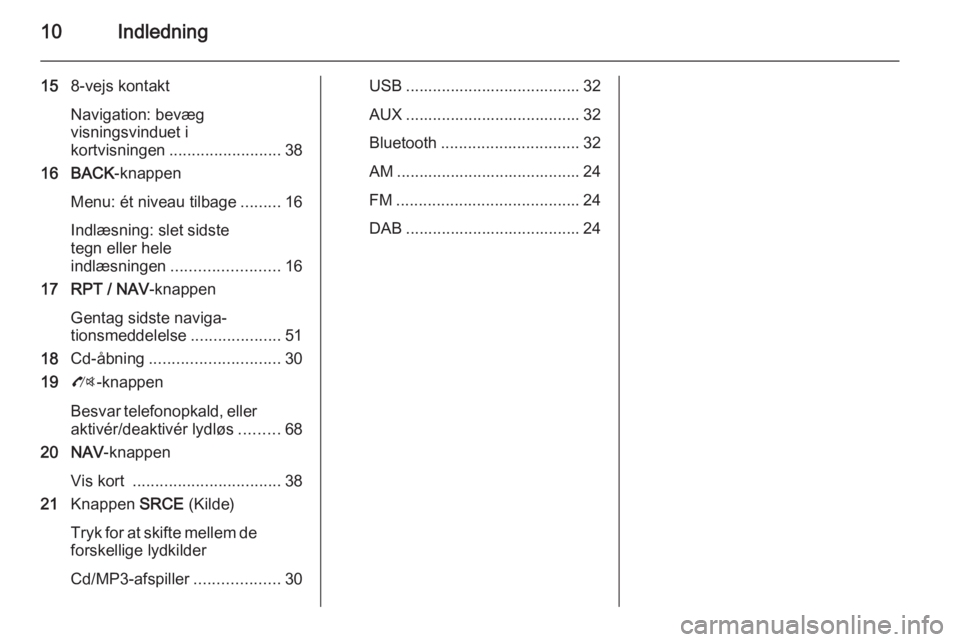
10Indledning
158-vejs kontakt
Navigation: bevæg
visningsvinduet i
kortvisningen ......................... 38
16 BACK -knappen
Menu: ét niveau tilbage .........16
Indlæsning: slet sidste
tegn eller hele
indlæsningen ........................ 16
17 RPT / NAV -knappen
Gentag sidste naviga‐
tionsmeddelelse ....................51
18 Cd-åbning ............................. 30
19 O-knappen
Besvar telefonopkald, eller aktivér/deaktivér lydløs .........68
20 NAV -knappen
Vis kort ................................. 38
21 Knappen SRCE (Kilde)
Tryk for at skifte mellem de
forskellige lydkilder
Cd/MP3-afspiller ...................30USB ....................................... 32
AUX ....................................... 32
Bluetooth ............................... 32
AM ......................................... 24
FM ......................................... 24
DAB ....................................... 24
Page 13 of 175
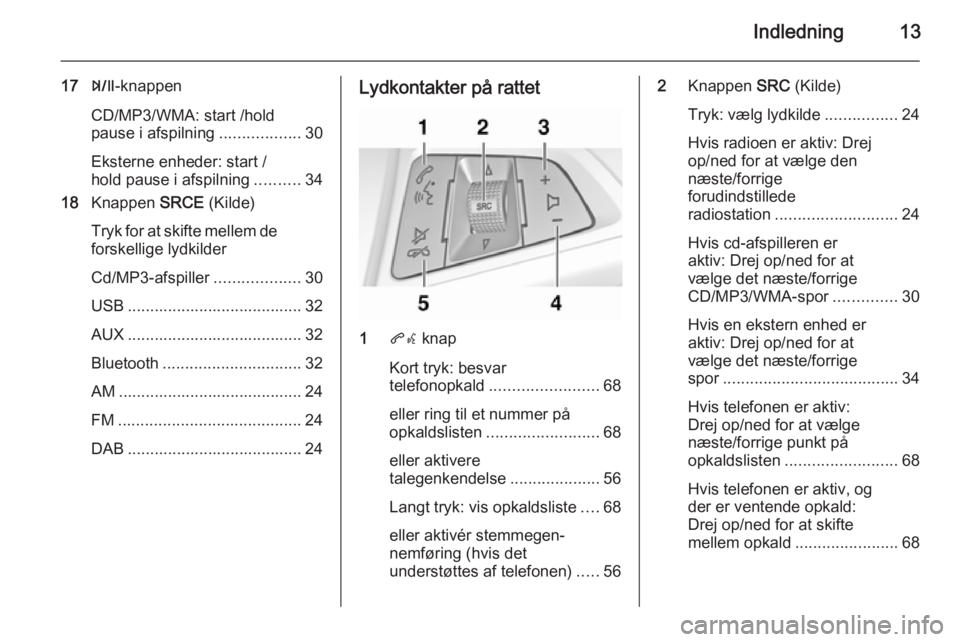
Indledning13
17T-knappen
CD/MP3/WMA: start /hold pause i afspilning ..................30
Eksterne enheder: start /
hold pause i afspilning ..........34
18 Knappen SRCE (Kilde)
Tryk for at skifte mellem de
forskellige lydkilder
Cd/MP3-afspiller ...................30
USB ....................................... 32
AUX ....................................... 32
Bluetooth ............................... 32
AM ......................................... 24
FM ......................................... 24
DAB ....................................... 24Lydkontakter på rattet
1 qw knap
Kort tryk: besvar
telefonopkald ........................ 68
eller ring til et nummer på
opkaldslisten ......................... 68
eller aktivere
talegenkendelse ....................56
Langt tryk: vis opkaldsliste ....68
eller aktivér stemmegen‐
nemføring (hvis det
understøttes af telefonen) .....56
2 Knappen SRC (Kilde)
Tryk: vælg lydkilde ................24
Hvis radioen er aktiv: Drej
op/ned for at vælge den
næste/forrige
forudindstillede
radiostation ........................... 24
Hvis cd-afspilleren er
aktiv: Drej op/ned for at
vælge det næste/forrige
CD/MP3/WMA-spor ..............30
Hvis en ekstern enhed er
aktiv: Drej op/ned for at
vælge det næste/forrige
spor ....................................... 34
Hvis telefonen er aktiv:
Drej op/ned for at vælge
næste/forrige punkt på
opkaldslisten ......................... 68
Hvis telefonen er aktiv, og
der er ventende opkald:
Drej op/ned for at skifte
mellem opkald ....................... 68
Page 15 of 175
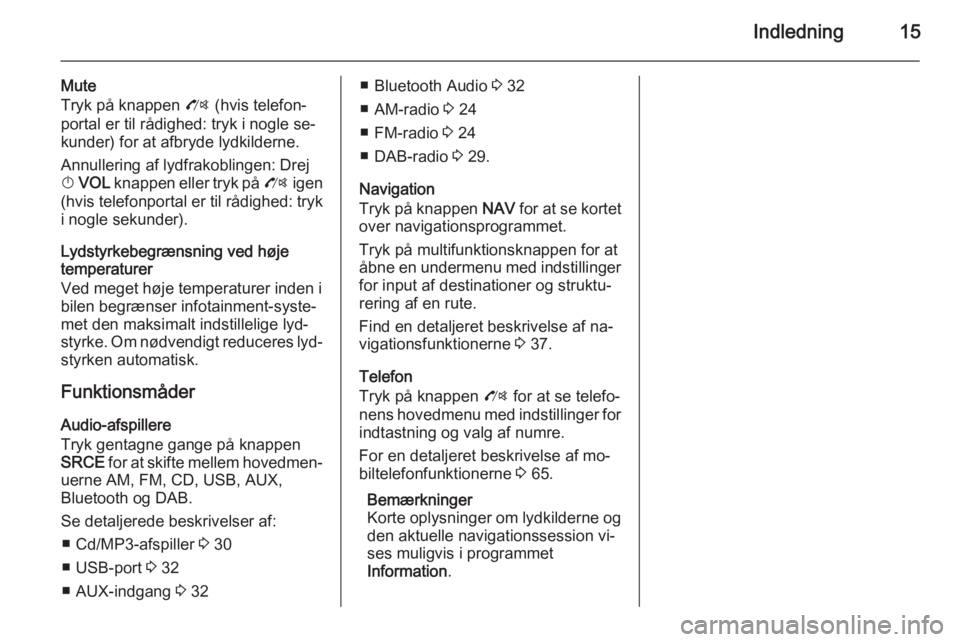
Indledning15
Mute
Tryk på knappen O (hvis telefon‐
portal er til rådighed: tryk i nogle se‐
kunder) for at afbryde lydkilderne.
Annullering af lydfrakoblingen: Drej
X VOL knappen eller tryk på O igen
(hvis telefonportal er til rådighed: tryk i nogle sekunder).
Lydstyrkebegrænsning ved høje
temperaturer
Ved meget høje temperaturer inden i
bilen begrænser infotainment-syste‐
met den maksimalt indstillelige lyd‐
styrke. Om nødvendigt reduceres lyd‐ styrken automatisk.
Funktionsmåder
Audio-afspillere
Tryk gentagne gange på knappen
SRCE for at skifte mellem hovedmen‐
uerne AM, FM, CD, USB, AUX,
Bluetooth og DAB.
Se detaljerede beskrivelser af: ■ Cd/MP3-afspiller 3 30
■ USB-port 3 32
■ AUX-indgang 3 32■ Bluetooth Audio 3 32
■ AM-radio 3 24
■ FM-radio 3 24
■ DAB-radio 3 29.
Navigation
Tryk på knappen NAV for at se kortet
over navigationsprogrammet.
Tryk på multifunktionsknappen for at
åbne en undermenu med indstillinger
for input af destinationer og struktu‐ rering af en rute.
Find en detaljeret beskrivelse af na‐
vigationsfunktionerne 3 37.
Telefon
Tryk på knappen O for at se telefo‐
nens hovedmenu med indstillinger for indtastning og valg af numre.
For en detaljeret beskrivelse af mo‐
biltelefonfunktionerne 3 65.
Bemærkninger
Korte oplysninger om lydkilderne og
den aktuelle navigationssession vi‐
ses muligvis i programmet
Information .
Page 33 of 175
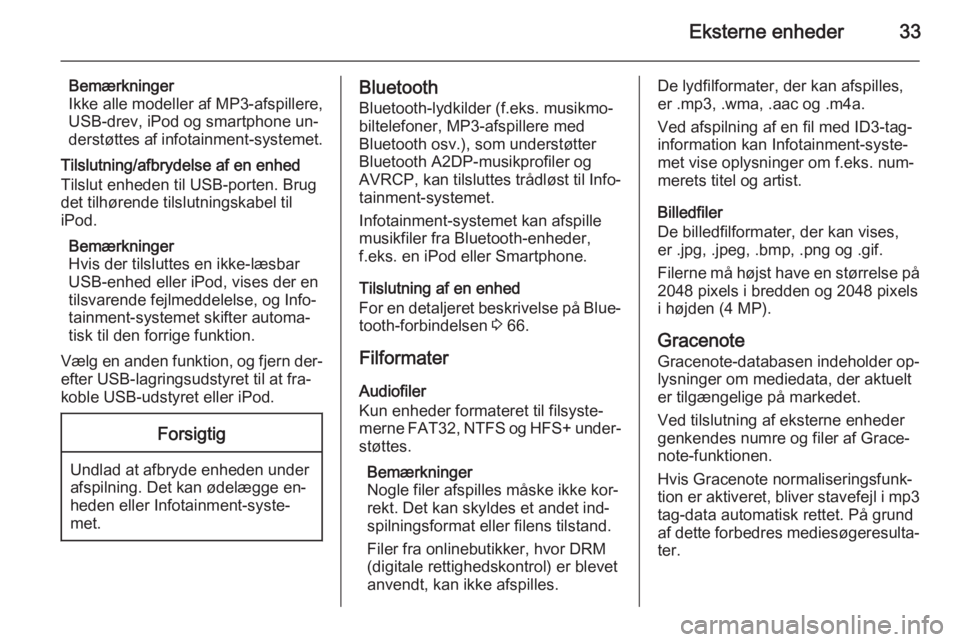
Eksterne enheder33
Bemærkninger
Ikke alle modeller af MP3-afspillere, USB-drev, iPod og smartphone un‐
derstøttes af infotainment-systemet.
Tilslutning/afbrydelse af en enhed
Tilslut enheden til USB-porten. Brug det tilhørende tilslutningskabel til
iPod.
Bemærkninger
Hvis der tilsluttes en ikke-læsbar
USB-enhed eller iPod, vises der en
tilsvarende fejlmeddelelse, og Info‐
tainment-systemet skifter automa‐
tisk til den forrige funktion.
Vælg en anden funktion, og fjern der‐ efter USB-lagringsudstyret til at fra‐koble USB-udstyret eller iPod.Forsigtig
Undlad at afbryde enheden under
afspilning. Det kan ødelægge en‐ heden eller Infotainment-syste‐
met.
Bluetooth
Bluetooth-lydkilder (f.eks. musikmo‐
biltelefoner, MP3-afspillere med
Bluetooth osv.), som understøtter
Bluetooth A2DP-musikprofiler og
AVRCP, kan tilsluttes trådløst til Info‐
tainment-systemet.
Infotainment-systemet kan afspille
musikfiler fra Bluetooth-enheder,
f.eks. en iPod eller Smartphone.
Tilslutning af en enhed
For en detaljeret beskrivelse på Blue‐
tooth-forbindelsen 3 66.
Filformater Audiofiler
Kun enheder formateret til filsyste‐ merne FAT32, NTFS og HFS+ under‐
støttes.
Bemærkninger
Nogle filer afspilles måske ikke kor‐ rekt. Det kan skyldes et andet ind‐
spilningsformat eller filens tilstand.
Filer fra onlinebutikker, hvor DRM
(digitale rettighedskontrol) er blevet
anvendt, kan ikke afspilles.De lydfilformater, der kan afspilles,
er .mp3, .wma, .aac og .m4a.
Ved afspilning af en fil med ID3-tag‐
information kan Infotainment-syste‐
met vise oplysninger om f.eks. num‐
merets titel og artist.
Billedfiler
De billedfilformater, der kan vises,
er .jpg, .jpeg, .bmp, .png og .gif.
Filerne må højst have en størrelse på 2048 pixels i bredden og 2048 pixels
i højden (4 MP).
Gracenote Gracenote-databasen indeholder op‐
lysninger om mediedata, der aktuelt
er tilgængelige på markedet.
Ved tilslutning af eksterne enheder
genkendes numre og filer af Grace‐
note-funktionen.
Hvis Gracenote normaliseringsfunk‐
tion er aktiveret, bliver stavefejl i mp3
tag-data automatisk rettet. På grund
af dette forbedres mediesøgeresulta‐
ter.
Page 34 of 175
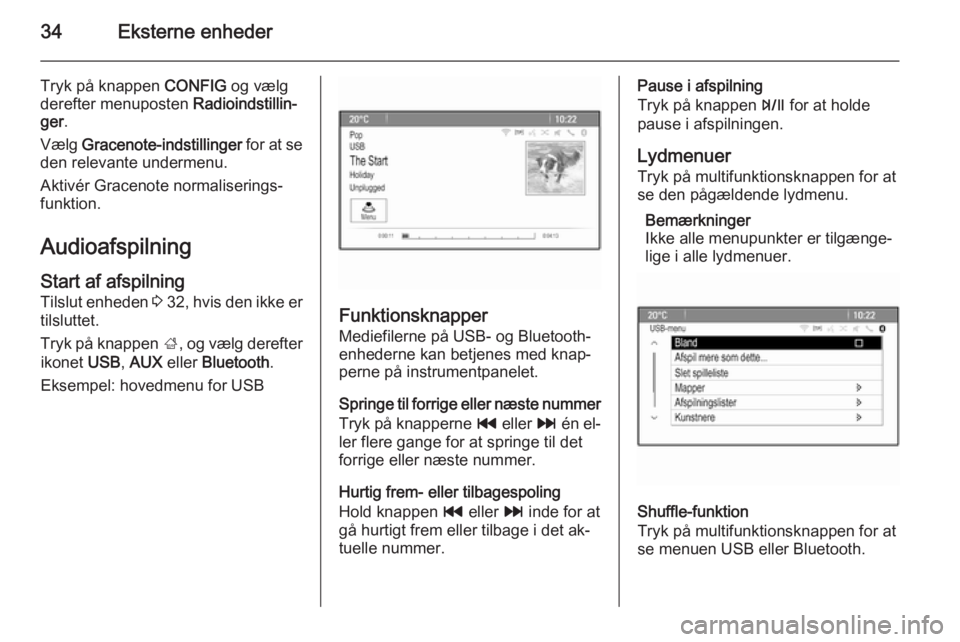
34Eksterne enheder
Tryk på knappen CONFIG og vælg
derefter menuposten Radioindstillin‐
ger .
Vælg Gracenote-indstillinger for at se
den relevante undermenu.
Aktivér Gracenote normaliserings‐
funktion.
Audioafspilning Start af afspilning
Tilslut enheden 3 32 , hvis den ikke er
tilsluttet.
Tryk på knappen ;, og vælg derefter
ikonet USB, AUX eller Bluetooth .
Eksempel: hovedmenu for USB
Funktionsknapper
Mediefilerne på USB- og Bluetooth-
enhederne kan betjenes med knap‐
perne på instrumentpanelet.
Springe til forrige eller næste nummer
Tryk på knapperne t eller v én el‐
ler flere gange for at springe til det
forrige eller næste nummer.
Hurtig frem- eller tilbagespoling
Hold knappen t eller v inde for at
gå hurtigt frem eller tilbage i det ak‐
tuelle nummer.
Pause i afspilning
Tryk på knappen T for at holde
pause i afspilningen.
Lydmenuer Tryk på multifunktionsknappen for at
se den pågældende lydmenu.
Bemærkninger
Ikke alle menupunkter er tilgænge‐
lige i alle lydmenuer.
Shuffle-funktion
Tryk på multifunktionsknappen for at
se menuen USB eller Bluetooth.
Page 61 of 175
![OPEL ZAFIRA C 2015 Instruktionsbog til Infotainment (in Danish) Talegenkendelse61
MenuHandlingTalekommandoerRadiomenuVælge et
bølgeområde[Stil ind på] F M [Radio]
[Stil ind på] A M [Radio]
[Stil ind på] D A B [Radio]Valg af en stationStil ind på F M …
Sti OPEL ZAFIRA C 2015 Instruktionsbog til Infotainment (in Danish) Talegenkendelse61
MenuHandlingTalekommandoerRadiomenuVælge et
bølgeområde[Stil ind på] F M [Radio]
[Stil ind på] A M [Radio]
[Stil ind på] D A B [Radio]Valg af en stationStil ind på F M …
Sti](/img/37/23248/w960_23248-60.png)
Talegenkendelse61
MenuHandlingTalekommandoerRadiomenuVælge et
bølgeområde[Stil ind på] F M [Radio]
[Stil ind på] A M [Radio]
[Stil ind på] D A B [Radio]Valg af en stationStil ind på F M …
Stil ind på A M …
Stil ind på D A B …MediemenuValg af en mediekilde[Afspil] C D
[Afspil] U S B
[Afspil] [Forreste] AUX
[Afspil] (Bluetooth [Audio] |Bluetooth-lyd)Valg af en
søgekategoriAfspil kunstner …
Afspil album ... af …
Afspil genre …
Afspil mappe …
Afspil playliste …
Afspil komponist …
Afspil lydbog …Valg af en sangAfspil sang ... [af ...]
Page 65 of 175
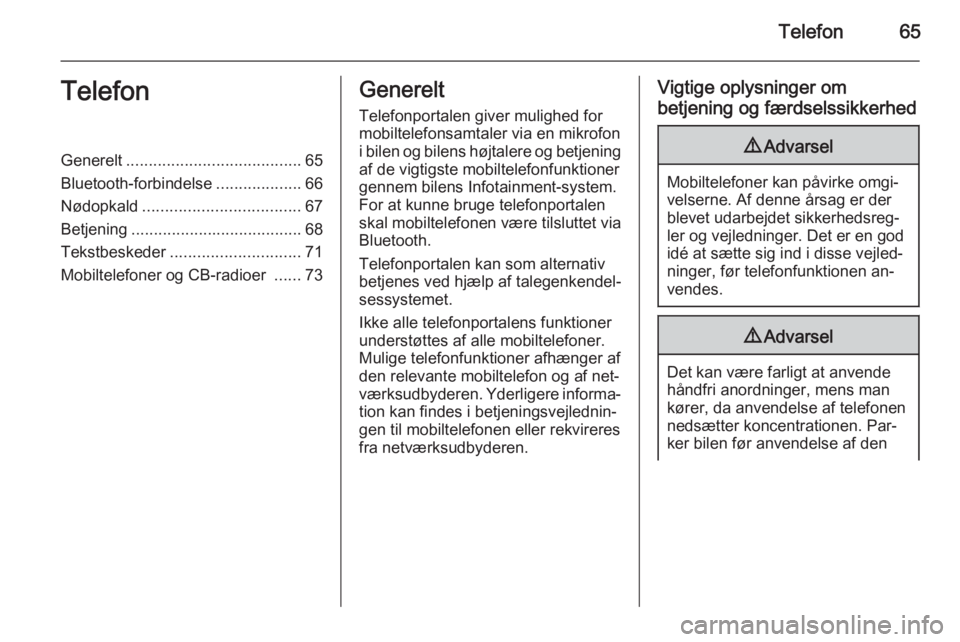
Telefon65TelefonGenerelt....................................... 65
Bluetooth-forbindelse ...................66
Nødopkald ................................... 67
Betjening ...................................... 68
Tekstbeskeder ............................. 71
Mobiltelefoner og CB-radioer ......73Generelt
Telefonportalen giver mulighed formobiltelefonsamtaler via en mikrofon
i bilen og bilens højtalere og betjening
af de vigtigste mobiltelefonfunktioner gennem bilens Infotainment-system.
For at kunne bruge telefonportalen
skal mobiltelefonen være tilsluttet via
Bluetooth.
Telefonportalen kan som alternativ
betjenes ved hjælp af talegenkendel‐
sessystemet.
Ikke alle telefonportalens funktioner
understøttes af alle mobiltelefoner.
Mulige telefonfunktioner afhænger af
den relevante mobiltelefon og af net‐
værksudbyderen. Yderligere informa‐
tion kan findes i betjeningsvejlednin‐
gen til mobiltelefonen eller rekvireres
fra netværksudbyderen.Vigtige oplysninger om
betjening og færdselssikkerhed9 Advarsel
Mobiltelefoner kan påvirke omgi‐
velserne. Af denne årsag er der
blevet udarbejdet sikkerhedsreg‐
ler og vejledninger. Det er en god
idé at sætte sig ind i disse vejled‐
ninger, før telefonfunktionen an‐
vendes.
9 Advarsel
Det kan være farligt at anvende
håndfri anordninger, mens man
kører, da anvendelse af telefonen
nedsætter koncentrationen. Par‐
ker bilen før anvendelse af den
Page 66 of 175
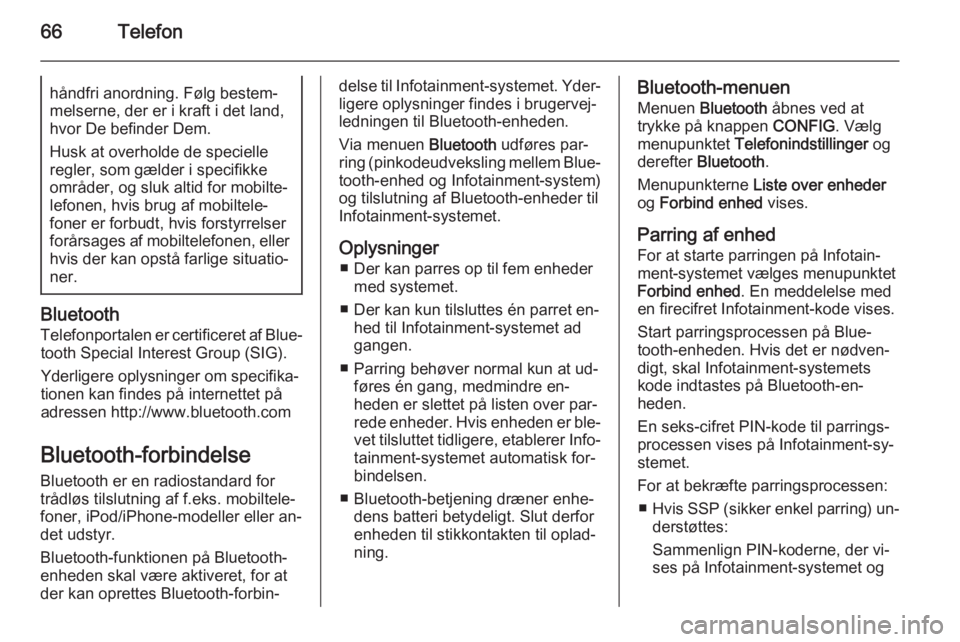
66Telefonhåndfri anordning. Følg bestem‐
melserne, der er i kraft i det land,
hvor De befinder Dem.
Husk at overholde de specielle
regler, som gælder i specifikke
områder, og sluk altid for mobilte‐ lefonen, hvis brug af mobiltele‐
foner er forbudt, hvis forstyrrelser
forårsages af mobiltelefonen, eller hvis der kan opstå farlige situatio‐
ner.
Bluetooth
Telefonportalen er certificeret af Blue‐ tooth Special Interest Group (SIG).
Yderligere oplysninger om specifika‐
tionen kan findes på internettet på adressen http://www.bluetooth.com
Bluetooth-forbindelse
Bluetooth er en radiostandard for
trådløs tilslutning af f.eks. mobiltele‐
foner, iPod/iPhone-modeller eller an‐
det udstyr.
Bluetooth-funktionen på Bluetooth-
enheden skal være aktiveret, for at
der kan oprettes Bluetooth-forbin‐
delse til Infotainment-systemet. Yder‐ ligere oplysninger findes i brugervej‐
ledningen til Bluetooth-enheden.
Via menuen Bluetooth udføres par‐
ring (pinkodeudveksling mellem Blue‐
tooth-enhed og Infotainment-system)
og tilslutning af Bluetooth-enheder til
Infotainment-systemet.
Oplysninger ■ Der kan parres op til fem enheder med systemet.
■ Der kan kun tilsluttes én parret en‐ hed til Infotainment-systemet ad
gangen.
■ Parring behøver normal kun at ud‐ føres én gang, medmindre en‐heden er slettet på listen over par‐
rede enheder. Hvis enheden er ble‐
vet tilsluttet tidligere, etablerer Info‐ tainment-systemet automatisk for‐
bindelsen.
■ Bluetooth-betjening dræner enhe‐ dens batteri betydeligt. Slut derfor
enheden til stikkontakten til oplad‐
ning.Bluetooth-menuen
Menuen Bluetooth åbnes ved at
trykke på knappen CONFIG. Vælg
menupunktet Telefonindstillinger og
derefter Bluetooth .
Menupunkterne Liste over enheder
og Forbind enhed vises.
Parring af enhed For at starte parringen på Infotain‐
ment-systemet vælges menupunktet
Forbind enhed . En meddelelse med
en firecifret Infotainment-kode vises.
Start parringsprocessen på Blue‐
tooth-enheden. Hvis det er nødven‐
digt, skal Infotainment-systemets
kode indtastes på Bluetooth-en‐
heden.
En seks-cifret PIN-kode til parrings‐
processen vises på Infotainment-sy‐
stemet.
For at bekræfte parringsprocessen: ■ Hvis SSP (sikker enkel parring) un‐
derstøttes:
Sammenlign PIN-koderne, der vi‐
ses på Infotainment-systemet og
Page 67 of 175
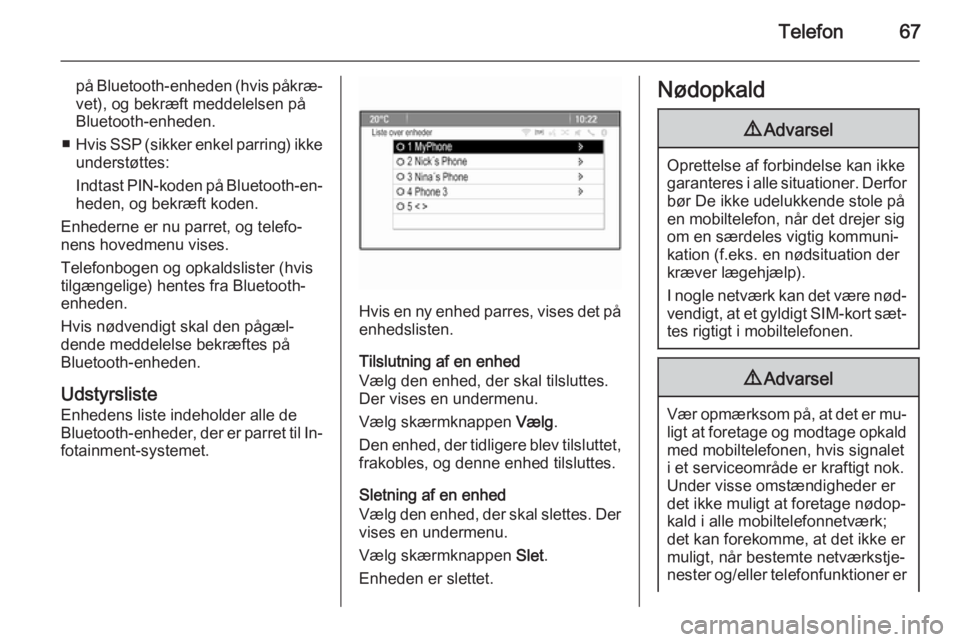
Telefon67
på Bluetooth-enheden (hvis påkræ‐
vet), og bekræft meddelelsen på
Bluetooth-enheden.
■ Hvis SSP (sikker enkel parring) ikke
understøttes:
Indtast PIN-koden på Bluetooth-en‐
heden, og bekræft koden.
Enhederne er nu parret, og telefo‐
nens hovedmenu vises.
Telefonbogen og opkaldslister (hvis
tilgængelige) hentes fra Bluetooth-
enheden.
Hvis nødvendigt skal den pågæl‐
dende meddelelse bekræftes på
Bluetooth-enheden.
UdstyrslisteEnhedens liste indeholder alle de
Bluetooth-enheder, der er parret til In‐
fotainment-systemet.
Hvis en ny enhed parres, vises det på enhedslisten.
Tilslutning af en enhed
Vælg den enhed, der skal tilsluttes.
Der vises en undermenu.
Vælg skærmknappen Vælg.
Den enhed, der tidligere blev tilsluttet,
frakobles, og denne enhed tilsluttes.
Sletning af en enhed
Vælg den enhed, der skal slettes. Der
vises en undermenu.
Vælg skærmknappen Slet.
Enheden er slettet.
Nødopkald9 Advarsel
Oprettelse af forbindelse kan ikke
garanteres i alle situationer. Derfor bør De ikke udelukkende stole på
en mobiltelefon, når det drejer sig
om en særdeles vigtig kommuni‐
kation (f.eks. en nødsituation der
kræver lægehjælp).
I nogle netværk kan det være nød‐ vendigt, at et gyldigt SIM-kort sæt‐tes rigtigt i mobiltelefonen.
9 Advarsel
Vær opmærksom på, at det er mu‐
ligt at foretage og modtage opkald
med mobiltelefonen, hvis signalet
i et serviceområde er kraftigt nok.
Under visse omstændigheder er
det ikke muligt at foretage nødop‐
kald i alle mobiltelefonnetværk;
det kan forekomme, at det ikke er
muligt, når bestemte netværkstje‐
nester og/eller telefonfunktioner er